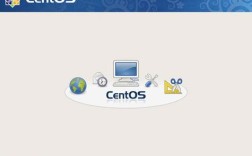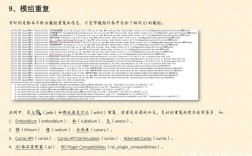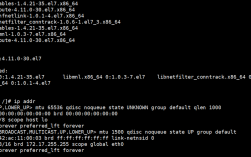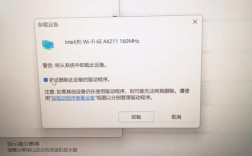打印机连接WiFi的方法因品牌和型号的不同而有所差异,但大多数现代打印机都支持无线连接功能,以下是一般步骤:
准备工作
1、确保打印机支持WiFi:并非所有打印机都有WiFi功能,首先确认你的打印机是否支持无线网络连接。
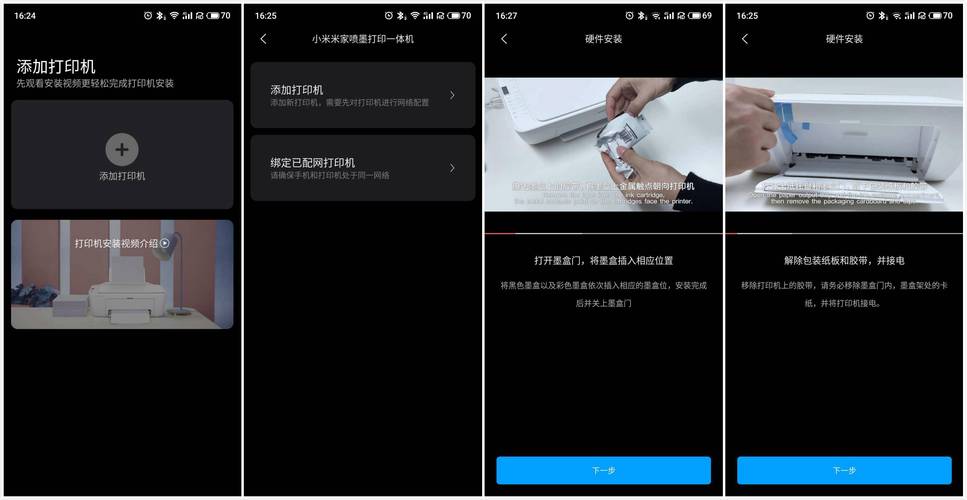
2、准备网络信息:你需要知道你的WiFi网络的名称(SSID)和密码。
连接步骤
1、通过打印机面板设置
开启打印机:确保打印机已开机并处于就绪状态。
打开设置菜单:在打印机的控制面板上找到“设置”或“菜单”按钮,并点击进入。
选择网络设置:在设置菜单中找到“网络设置”、“无线设置”或类似的选项,并点击进入。
选择WiFi设置:在网络设置中,找到“WiFi设置”、“无线局域网设置”或类似的选项,并点击进入。
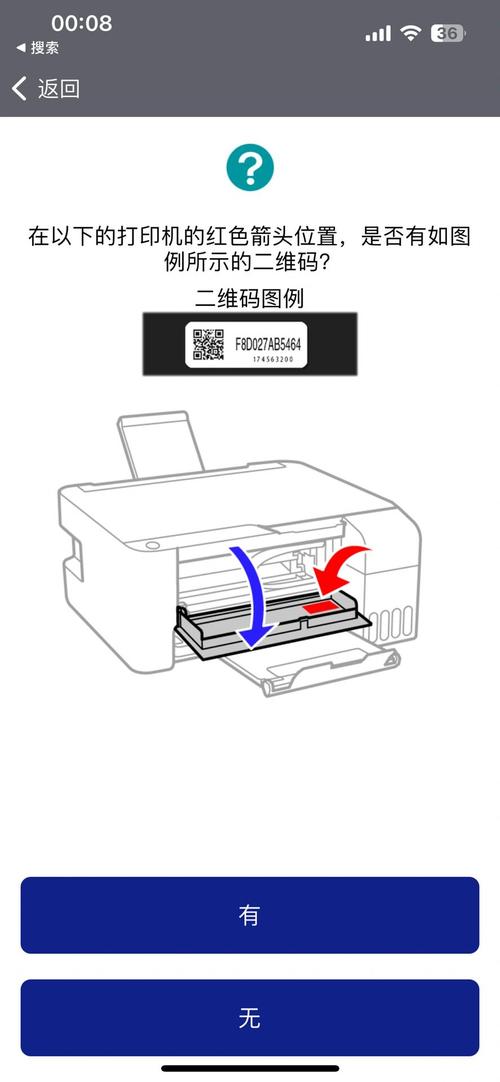
搜索WiFi网络:打印机将开始搜索可用的WiFi网络,等待搜索完成,通常会显示一个包含可用网络名称(SSID)的列表。
选择并连接:从列表中选择你要连接的WiFi网络,并输入对应的密码,确认无误后,点击“连接”或类似按钮。
等待连接完成:打印机将尝试连接到选定的WiFi网络,如果连接成功,通常会显示“已连接”或类似的提示信息。
2、通过电脑设置
安装打印机驱动程序:在电脑上安装与你的打印机型号相匹配的驱动程序,这通常可以通过访问打印机制造商的官方网站或使用随机附带的安装光盘来完成。
打开驱动程序软件:安装完成后,打开驱动程序软件,在软件界面上,你应该能够看到与打印机相关的各种设置选项。
选择无线连接:在驱动程序软件中,找到与无线连接相关的设置选项,这可能位于“连接”或“网络”等标签下。
按照向导操作:根据屏幕上的向导提示进行操作,你需要选择“无线连接”作为连接方式,并输入WiFi网络的名称(SSID)和密码。
完成连接:按照向导的提示完成剩余的步骤,一旦连接成功,你应该能够在电脑上打印测试页以确认连接是否正常。
3、通过手机或平板设置
下载打印机应用程序:许多打印机制造商都提供专门的移动应用程序来帮助用户配置和管理打印机,你可以从应用商店下载适用于你的打印机型号的应用程序。
打开应用程序并添加打印机:安装完成后,打开应用程序并按照屏幕上的提示添加你的打印机,你需要选择“无线连接”作为连接方式,并输入WiFi网络的名称(SSID)和密码。
按照向导操作:根据应用程序的向导提示完成剩余的步骤,一旦连接成功,你应该能够在手机上打印测试页以确认连接是否正常。
注意事项
1、确保WiFi信号强度良好:为了获得最佳的打印体验,请确保你的打印机和路由器之间的WiFi信号强度良好,如果可能的话,尽量将打印机放置在靠近路由器的位置。
2、避免干扰:某些电子设备(如微波炉、蓝牙设备等)可能会干扰WiFi信号,请尽量避免将这些设备放置在打印机和路由器之间。
3、更新固件:定期检查并更新打印机的固件可以确保你获得最新的功能和安全修复,你可以访问打印机制造商的官方网站或使用打印机自带的更新功能来检查并更新固件。
4、咨询官方文档:如果你在连接过程中遇到任何问题,建议查阅打印机的用户手册或联系制造商的客服支持以获取帮助。
FAQs
Q1: 我的打印机无法连接到WiFi网络怎么办?
A1: 请检查以下几点:确保WiFi网络正常工作且其他设备可以连接;确认你输入的WiFi名称和密码正确无误;尝试重启打印机和路由器;检查打印机是否已开启WiFi功能;如果以上方法都无法解决问题,请联系打印机制造商的客服支持以获取进一步帮助。
Q2: 如何更改已连接的WiFi网络?
A2: 要更改已连接的WiFi网络,请先断开当前连接的网络,然后按照上述连接步骤重新搜索并连接到新的WiFi网络,在连接新网络时,请确保输入正确的网络名称和密码。